Newsletter erstellen mit Acymailing
Hier erfahren Sie die einzelnen Schritte, wie Sie einen Newsletter selbst erstellen können.
Mit der Joomla! Komponte "AcyMailing" – einen Newsletter erstellen
Mit diesem Newsletter-Tool können Sie ganz leicht Ihren Newsletter selbst erstellen.
Auf Ihrer Administrationsoberfläche klicken Sie auf "Komponenten > AcyMailing " und öffnen die Anwendung. Im Kontrollzentrum klicken Sie dann auf "Newsletter > Newsletter".
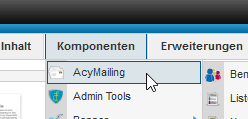
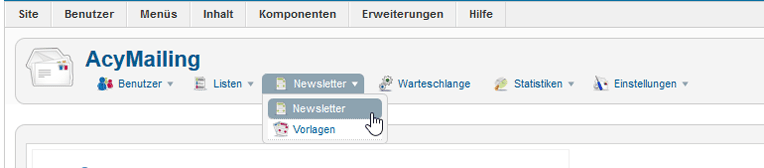
Die von Ihnen bereits verschickten Newsletter werden in diesem Fenster angezeigt.
Um einen neuen Newsletter zu erstellen, müssen Sie auf den Button "Neu" klicken.
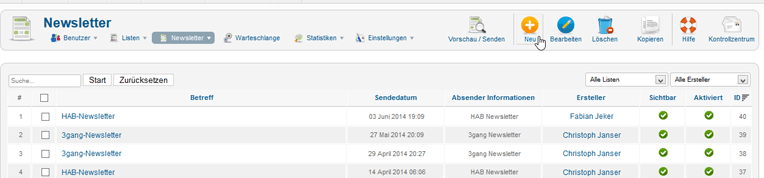
Klicken Sie zuerst auf den Button "Vorlage": Es öffnet sich ein Popup-Fenster mit verschiedenen Vorlagen. Durch einen Klick auf eine Vorlage, können Sie sich die gewünschte Vorlage aussuchen .
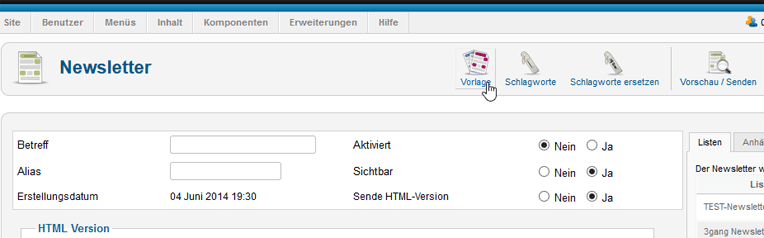
Diese wird im Textbereich übertragen. Jetzt brauchen Sie nur Ihre Texte eintragen und anpassen.
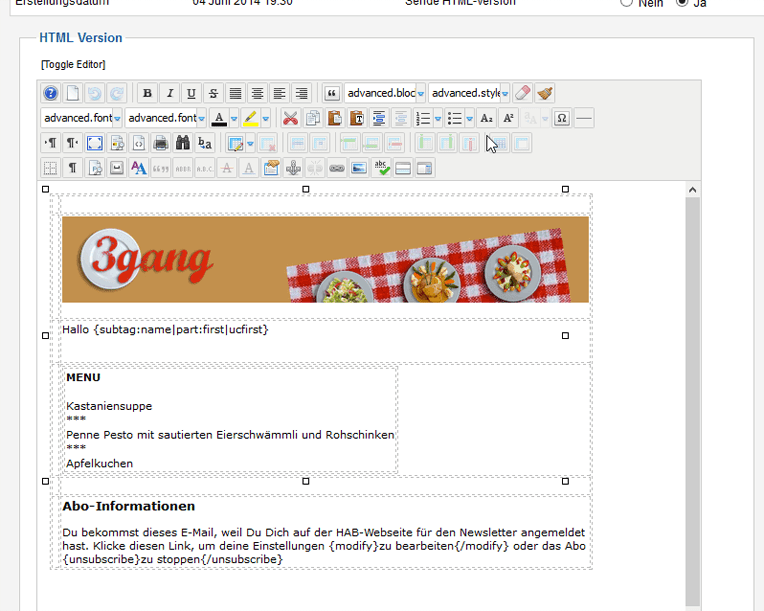
Den Text unter "Abo-Information" so lassen.
In der Vorlage befinden sich auch gewisse Steuercodes z.B. für die Anrede. So wird der Newsletter personifiziert und persönlicher.
Sie können auch Einleitungstexte erfassen und an der dementsprechenden Stelle einfügen.
Auf der Webseite bereits erfasste Texte können auch in den Newsletter eingefügt werden.
Mit der Maus an die entsprechende Stelle fahren und auf den Button "Schlagworte" klicken.
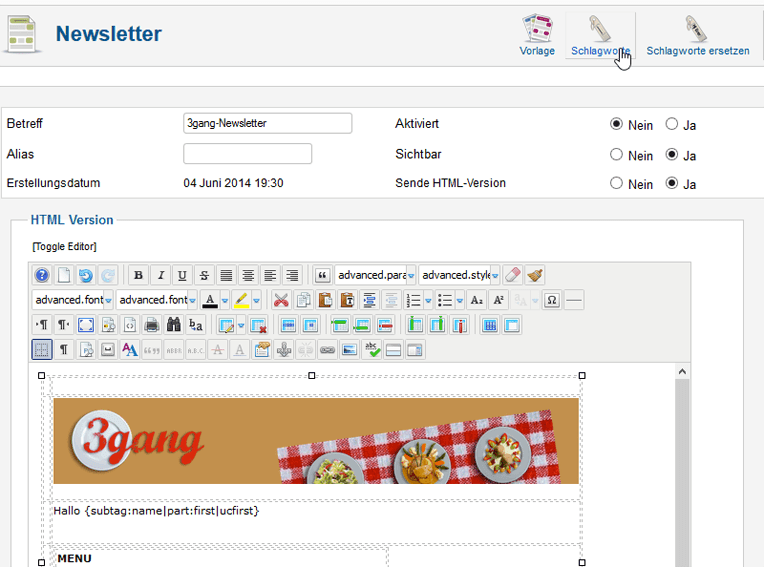
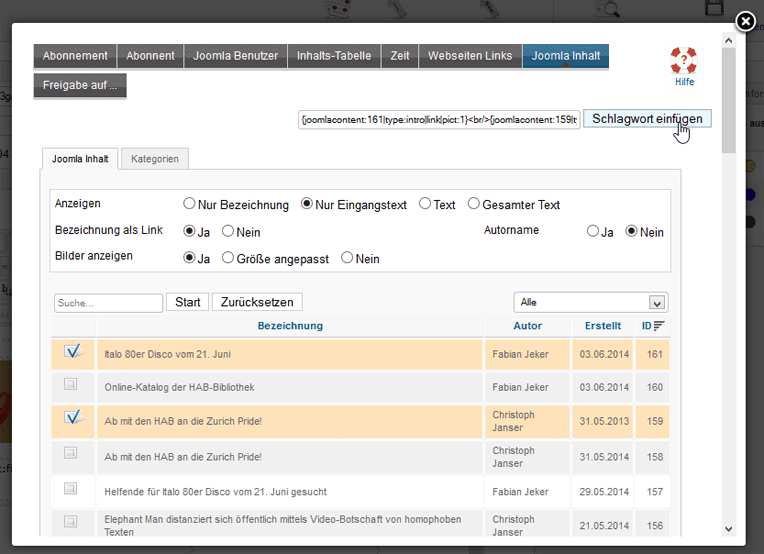
Es öffnet sich ein Popup.
Hier können Sie nach dem Titel suchen und aus der Liste auswählen.
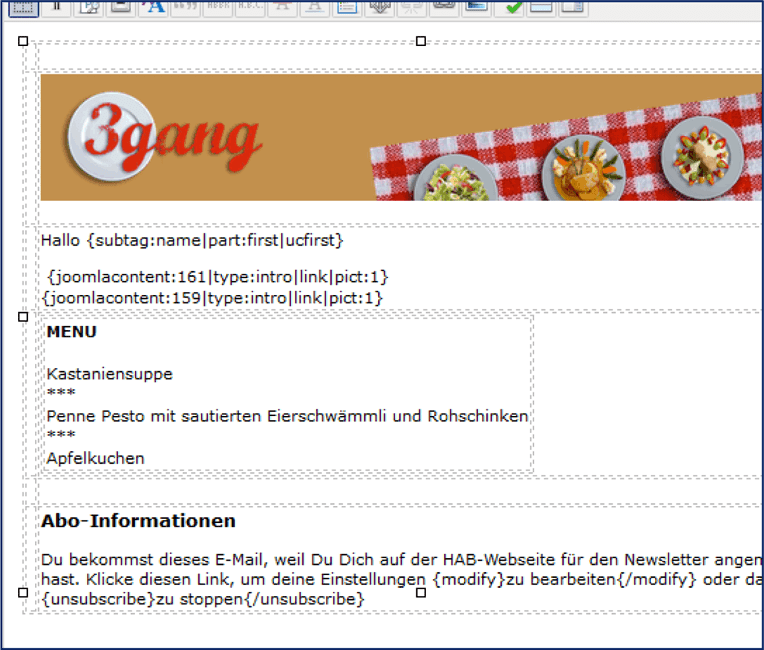 Wenn Sie alle Texte ausgewählt haben, dann klicken Sie auf den Button "Schlagwort einfügen". Der Schlagwortcode wird nun an die Stelle eingefügt.
Wenn Sie alle Texte ausgewählt haben, dann klicken Sie auf den Button "Schlagwort einfügen". Der Schlagwortcode wird nun an die Stelle eingefügt.
Sollte der Code an der falschen Stelle sein, können Sie ihn markieren und verschieben.
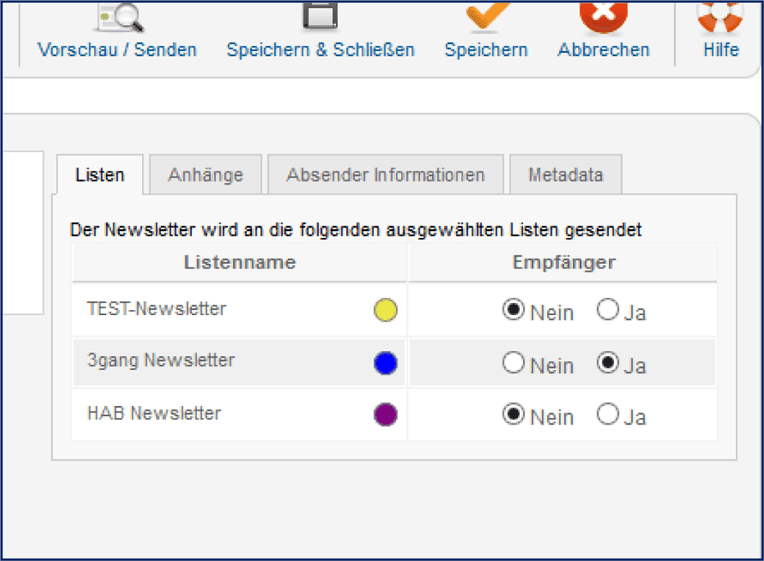
Senden des Newsletters
Wenn der Newsletter soweit fertig ist, müssen Sie nur noch die Benutzer auswählen, an die der Newsletter verschickt werden soll.
Im Beispiel soll er nur an die "3gang-Abonnenten" geschickt werden.
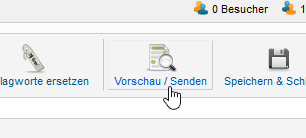 Anschliessend auf den Button "Vorschau/Senden" klicken.
Anschliessend auf den Button "Vorschau/Senden" klicken.
Im nächsten Fenster sehen Sie den Newsletter wie er verschickt werden würde.
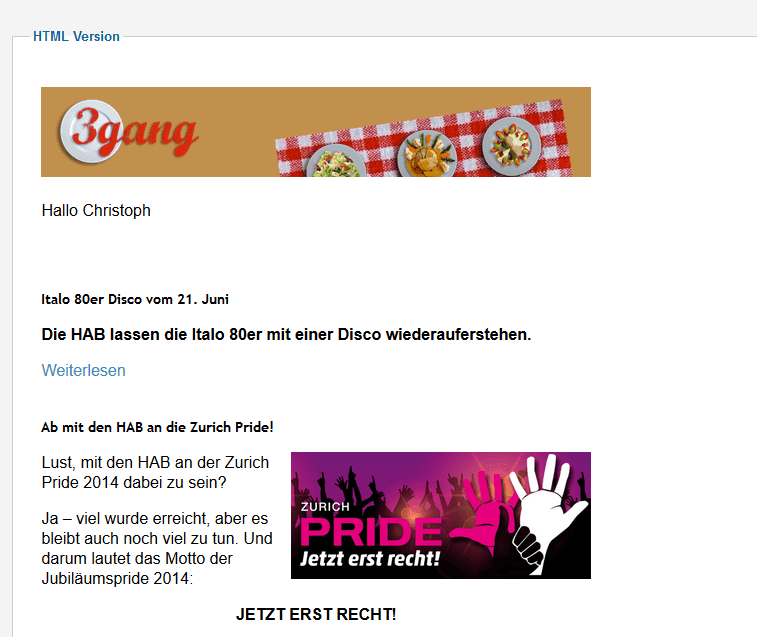
Wenn Sie noch etwas ändern möchten, dann klicken Sie auf den Button "Bearbeiten".
Wenn der Newsletter komplett fertig ist, dann klicken Sie auf den Button "Senden".
Sie können auch eine Testnachricht an einen bestimmten Empfänger senden.
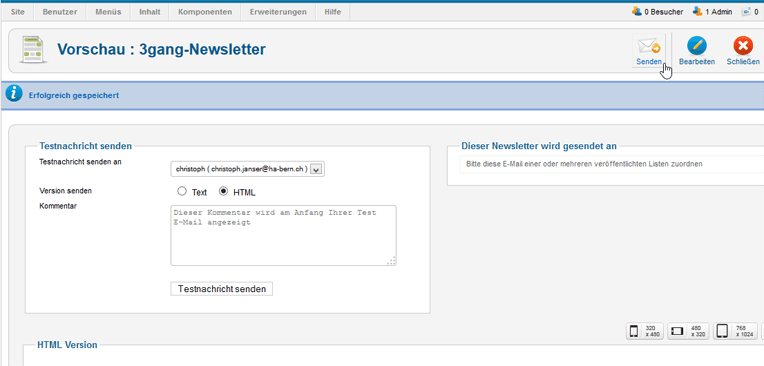
Im nächsten Fenster sehen Sie dann den Verlauf des Versandes.
Bitte warten Sie bis alle Newsletter verschickt wurden.